Es wird automatisch eine Trennfläche mit den Vorgabeeinstellungen erstellt. Verwenden Sie die Seite Trennfläche erstellen, um die Einstellungen für Trennflächen zu ändern:
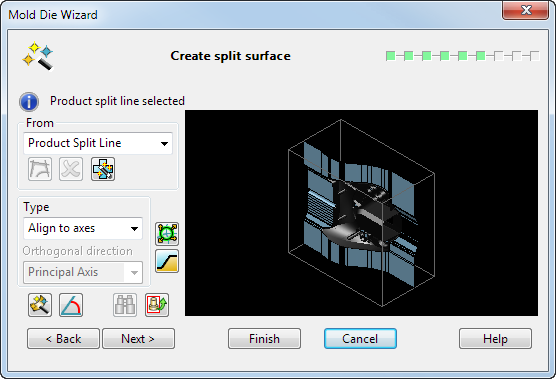
 – Dies gibt die Kurve an, die aktuell zum Generieren der Trennfläche ausgewählt ist.
– Dies gibt die Kurve an, die aktuell zum Generieren der Trennfläche ausgewählt ist.
Von
 – Verwenden Sie die Produkt-Trennlinie zum Generieren der Trennfläche. Mit der Option Bitte Alternativelement für zusammengesetzte Kurve auswählen können Sie eine alternative zusammengesetzte Kurve auswählen, aus der Sie die Trennfläche generieren.
– Verwenden Sie die Produkt-Trennlinie zum Generieren der Trennfläche. Mit der Option Bitte Alternativelement für zusammengesetzte Kurve auswählen können Sie eine alternative zusammengesetzte Kurve auswählen, aus der Sie die Trennfläche generieren.
 – Wenn Bitte Alternativelement für zusammengesetzte Kurve auswählen aus der Dropdown-Liste ausgewählt wurde, wird diese Option verwendet, um eine alternative Kurve für die Generierung der Trennfläche zu erstellen. Das heißt, Sie können eine Teil-Trennfläche erstellen und dann den Assistenten verwenden, um den verbleibenden Teil zu generieren. Bei Auswahl dieser Option werden der Quader und das Produkt automatisch ausgeblendet, um die Nachverfolgung der Kurve zu erleichtern.
– Wenn Bitte Alternativelement für zusammengesetzte Kurve auswählen aus der Dropdown-Liste ausgewählt wurde, wird diese Option verwendet, um eine alternative Kurve für die Generierung der Trennfläche zu erstellen. Das heißt, Sie können eine Teil-Trennfläche erstellen und dann den Assistenten verwenden, um den verbleibenden Teil zu generieren. Bei Auswahl dieser Option werden der Quader und das Produkt automatisch ausgeblendet, um die Nachverfolgung der Kurve zu erleichtern.
Die alternative zusammengesetzte Kurve sollte die Teil-Trennfläche und das Produkt umschließen.
 – Mit der Schaltfläche Löschen werden nun alle zusammengesetzten Kurven, die auf dieser Seite erstellt wurden, gelöscht. Wenn derzeit eine der Kurven ausgewählt ist, wird diese ebenfalls gelöscht. Der Assistent wird vorgabegemäß auf die Produkt-Trennlinie gesetzt.
– Mit der Schaltfläche Löschen werden nun alle zusammengesetzten Kurven, die auf dieser Seite erstellt wurden, gelöscht. Wenn derzeit eine der Kurven ausgewählt ist, wird diese ebenfalls gelöscht. Der Assistent wird vorgabegemäß auf die Produkt-Trennlinie gesetzt.
Typ
 – Mit den Optionen in dieser Dropdown-Liste definieren Sie die Trennrichtung.
– Mit den Optionen in dieser Dropdown-Liste definieren Sie die Trennrichtung.
Orthogonalrichtung – Betrifft die Richtung der Lateralen der Trennfläche.
 – Erweiterte Trennflächenoptionen. Das Dialogfeld Segmente aufteilen wird angezeigt.
– Erweiterte Trennflächenoptionen. Das Dialogfeld Segmente aufteilen wird angezeigt.
 – Erstellen Sie eine oder zwei abgestufte Teilflächen. Bei Auswahl dieser Schaltfläche wird das Dialogfeld Abgestufte Trennfläche für eine Auswerferseite (Auswerferseite Abgestufte Trennfläche) oder ein Gesenk (Abgestufte Trennfläche zur Düsenseite) angezeigt.
– Erstellen Sie eine oder zwei abgestufte Teilflächen. Bei Auswahl dieser Schaltfläche wird das Dialogfeld Abgestufte Trennfläche für eine Auswerferseite (Auswerferseite Abgestufte Trennfläche) oder ein Gesenk (Abgestufte Trennfläche zur Düsenseite) angezeigt.
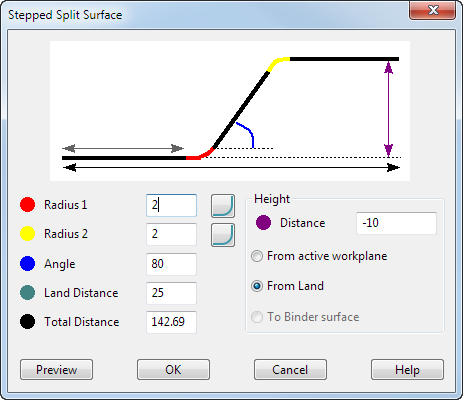
OK – Eine abgestufte Trennfläche wird erstellt, und ein Abfrage-Dialogfeld wird angezeigt:
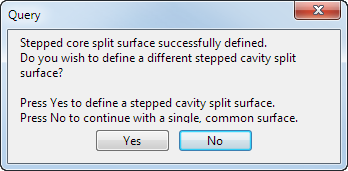
Ja – Die Form der abgestuften Trennfläche wird erneut angezeigt, und der Benutzer kann eine zweite Fläche für den Einsatz auf der Düsenseite erstellen.
Nein – Verwenden Sie die Fläche, die als gemeinsame Fläche erstellt wurde.
Wenn Sie zwei abgestufte Flächen im Formtrenn-Assistenten erstellen und den Assistenten beenden, ohne die Form zu unterteilen, werden die beiden Flächen werden als Volumenmodelle ausgegeben.
 – Trennfläche verarbeiten. Klicken Sie auf diese Option, um das Dialogfeld Trennfläche verarbeiten anzuzeigen.
– Trennfläche verarbeiten. Klicken Sie auf diese Option, um das Dialogfeld Trennfläche verarbeiten anzuzeigen.
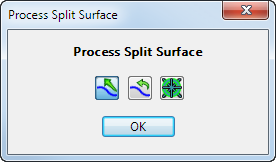
 – Tangenten behalten. Wählen Sie diese Option aus, um die Tangentialität der projizierten Kurve über die Trennfläche beizubehalten.
– Tangenten behalten. Wählen Sie diese Option aus, um die Tangentialität der projizierten Kurve über die Trennfläche beizubehalten.
 – Fläche glätten. Versuchen Sie, die Trennfläche durch Einstellen der Tangentenrichtung der projizierten Kurve zu glätten.
– Fläche glätten. Versuchen Sie, die Trennfläche durch Einstellen der Tangentenrichtung der projizierten Kurve zu glätten.
 – Symmetrie beibehalten. Bei Auswahl dieser Option wird die Symmetrie der Trennfläche beibehalten, wenn An Achsen ausrichten aus der Dropdown-Liste Typ ausgewählt wurde.
– Symmetrie beibehalten. Bei Auswahl dieser Option wird die Symmetrie der Trennfläche beibehalten, wenn An Achsen ausrichten aus der Dropdown-Liste Typ ausgewählt wurde.
 – Schräg-Trennfläche erstellen. Zeigt das neue Dialogfeld Winkeloptionen an.
– Schräg-Trennfläche erstellen. Zeigt das neue Dialogfeld Winkeloptionen an.
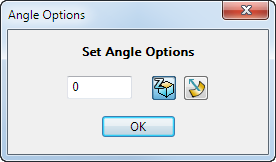
 – Geben Sie den erforderlichen Neigungswinkel in das Textfeld ein.
– Geben Sie den erforderlichen Neigungswinkel in das Textfeld ein.
 – Erstellen Sie eine Trennfläche in der Hauptebene.
– Erstellen Sie eine Trennfläche in der Hauptebene.
Anmerkung: Sie können über die Statusleiste des PowerShape-Fensters auf die Optionen für die Hauptebene zugreifen. Diese Optionen dienen zum Auswählen einer anderen Ebene und anschließendem Erstellen einer vertikalen Trennfläche unter Verwendung der Winkeloptionen oder der Option für erweiterte Trennflächen.
 – Erstellen Sie eine Trennfläche in Normalenrichtung zur zugrundeliegenden Fläche.
– Erstellen Sie eine Trennfläche in Normalenrichtung zur zugrundeliegenden Fläche.
 – Erzeugen Sie die Trennfläche.
– Erzeugen Sie die Trennfläche.
 – Setzen Sie die Grafik im Grafikfenster des Assistenten wieder auf die ursprüngliche Ansicht zurück.
– Setzen Sie die Grafik im Grafikfenster des Assistenten wieder auf die ursprüngliche Ansicht zurück.
Weiter – Zeigt die Seite Einsatzhöhen definieren des Formtrenn-Assistenten an.